Installieren Sie CST Studio Suite und Antenna Magus in 4 einfachen Schritten
CST Studio Suite und Antenna Magus sind die umfassenden Softwarepakete von Dassault Systèmes für die elektromagnetische Simulation.
Sie können die Lern-Editionen dieser Softwarepakete in nur vier Schritten (innerhalb von etwa 10 Minuten) installieren.
Schritt 1: Nutzungsbedingungen und Systemanforderungen
Nutzungsbedingungen
Für Studien- oder Lernzwecke bietet Dassault Systèmes die CST Studio Suite und Antenna Magus unter einer kostenlosen Softwarelizenz an. Eine direkte oder indirekte kommerzielle Nutzung der Software ist ausgeschlossen, wie in den Lizenzbedingungen beschrieben (Details in Schritt 3). Die Softwarepakete sind identisch mit der kommerziellen Version, jedoch mit eingeschränkter Rechenleistung und Funktionalität. Sie sind daher ideal, um sich mit umfangreichen Simulationswerkzeugen für Entwickler in der Elektronik oder Physik vertraut zu machen.
Bitte beachten Sie, dass die Lern-Edition nicht zusammen mit einer kommerziellen Lizenz auf einem Computer verwendet werden kann, und dass kommerzielle CST Studio-Modelle nicht in der Lern-Edition geöffnet werden können.
Hardware-Anforderungen
- IBM-kompatible CPU (Intel Xeon Prozessor empfohlen)
- OpenGL-kompatible Grafikhardware
- 4 GB RAM-Speicher
- 30 GB Festplattenspeicher
Antenna Magus
- 64-Bit-PC-Hardware
- 2 GB Festplattenspeicher
Erforderliche Software
CST Studio Suite
Windows 10, Windows Server 2016 und Windows Server 2019
Antenna Magus
Windows Server 2008, Windows Server 2012, Windows 7 und Windows 1
Die Installation und die Tests für diesen Blog wurden auf einem Windows 10 Pro, 64-Bit-Betriebssystem, Intel Core i7 CPU mit 24 GB RAM, Intel UHD 620 Grafikkarte durchgeführt. Die Leistung dieses Setups ist für die meisten Simulationsprojekte mehr als ausreichend.
Schritt 2: Zugang zur SIMULIA Community erstellen
Der SIMULIA Community-Zugang ist erforderlich, um die Software herunterzuladen. Diese Dassault Systèmes Simulations-Community bietet ein Forum für die direkte Kommunikation mit anderen Gleichgesinnten und Experten sowie kostenlosen Zugang zu zahlreichen Übungsbeispielen und Lehrinhalten.
Wie erstelle ich ein SIMULIA Community-Konto, genannt „3DEXPERIENCE ID“?
Die Erstellung Ihres Kontos ist denkbar einfach. Besuchen Sie www.3ds.com, klicken Sie oben rechts auf der Webseite auf das Symbol "Profil": Nun erscheint der Anmeldebildschirm zur Erstellung Ihrer „3DEXPERIENCE ID“. Geben Sie alle relevanten Daten für die Erstellung der ID ein.
Schritt 3: Software-Download, Lizenzierung und Installation
Auf der Dassault Systèmes Student Offering-Webseite finden Sie den Link zur SIMULIA Community. Von hier aus können Sie mit Ihrem 3DEXPERIENCE Login auf die "Learning Edition Software Downloads" zugreifen.
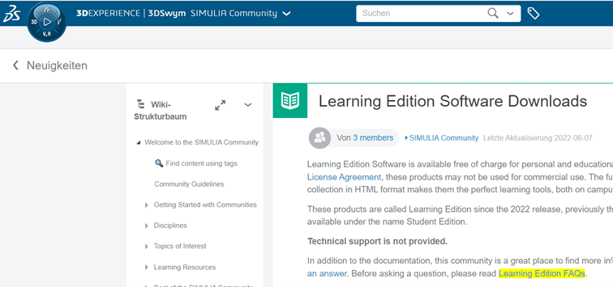
Scrollen Sie auf dieser Seite nach unten zu "Downloads". In der Regel stehen zwei Versionen zur Verfügung, bei denen Sie jeweils die Lizenzbedingungen akzeptieren müssen.
Die Lizenzbedingungen finden Sie unter: "LIZENZVEREINBARUNG FÜR DIE SIMULIA LERN- UND STUDENTEN-EDITIONEN".
Auf dieser Seite finden Sie auch die "Installationsanleitung".
Die Installation dauert in der Regel nur wenige Augenblicke.
Wenn Sie die CST Studio Suite laden, werden Sie aufgefordert, die Lizenzierung Ihrer Learning Edition zu bestätigen.
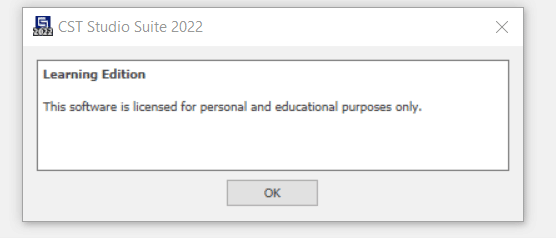
Schritt 4: Praktisches Lernen mit Beispielen
Übungsbeispiele sind auch in der SIMULIA Community, auf der Seite "Learning Edition Software Downloads" als Links unter den Stichworten "examples", "tutorials" und "learning resources" hinterlegt. Diese Links führen zu den Übungsbeispielen im "SIMULIA Resource Center".
Sie können auch direkt auf beide Lernressourcen zugreifen:
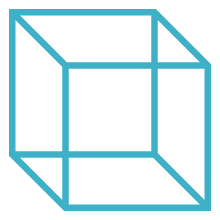
 Advanced Simulation
Advanced Simulation

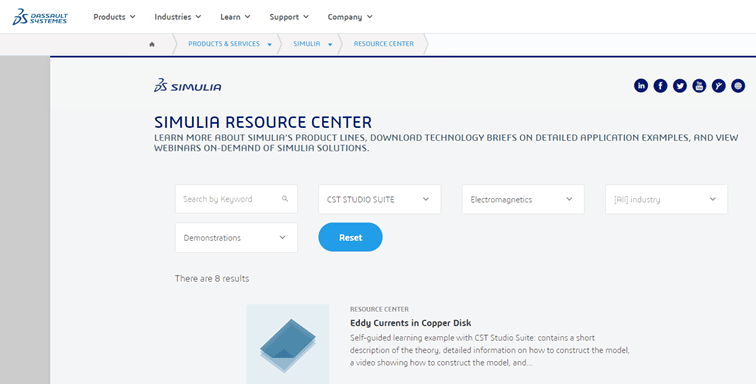
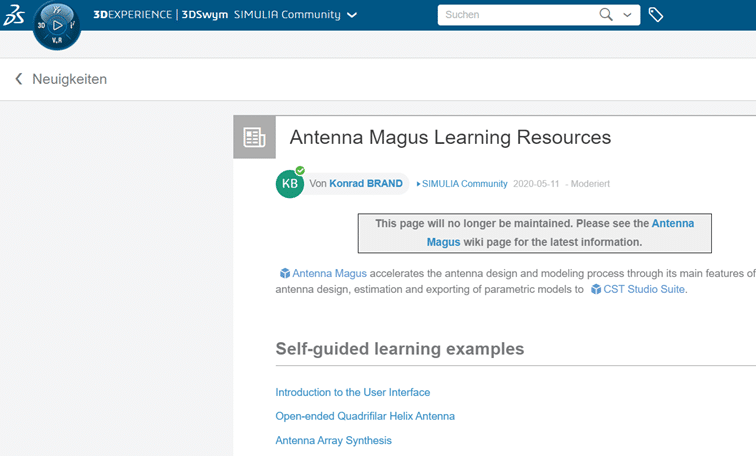

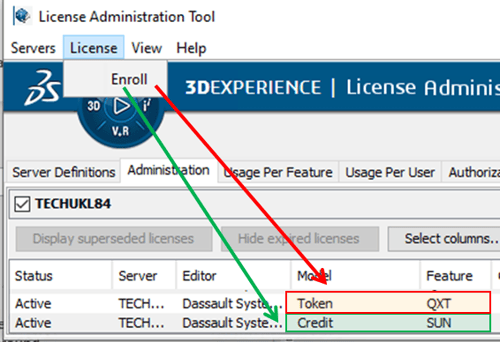
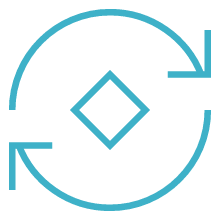
 PLM
PLM